10 einfache Lösungen für 9anime, das CC nicht anzeigt [2023]
- Die Hauptgründe dafür, dass 9anime keine Untertitel (CC) anzeigt, sind Probleme mit den Player-Einstellungen und die Videoquelle, die keine Untertitel unterstützt.
- Um das Problem zu beheben, versuchen Sie, die 9anime-Website zu aktualisieren, die Videoquelle zu überprüfen, die Einstellungen des Videoplayers anzupassen, die Internetverbindung zu überprüfen, Cache und Cookies zu löschen, einen anderen Browser auszuprobieren und Werbeblocker zu deaktivieren.
- Stellen Sie sicher, dass Untertitel in den Videoplayer-Einstellungen manuell aktiviert sind, und erwägen Sie die Verwendung eines anderen Geräts oder Browsers, wenn die Probleme weiterhin bestehen. Auch die Kontaktaufnahme mit dem 9anime-Support kann weitere Hilfe leisten.
Für internationale Anime-Zuschauer sind Untertitel die einzige Möglichkeit zu verstehen, was im Anime passiert. Obwohl die meisten Serien die Möglichkeit bieten, sie synchronisiert anzusehen, bevorzugen einige Zuschauer Untertitel, um ein authentisches und originelles Gefühl zu vermitteln.
Wenn Sie also versuchen, Ihr Untertitelproblem zu beheben, sind Sie bei uns genau richtig, denn in diesem Artikel erfahren Sie im Detail, wie Sie das Problem beheben können, bei dem 9anime kein CC anzeigt, und welche häufigen Ursachen es dafür gibt.
HAFTUNGSAUSSCHLUSS: 9anime ist eine illegale Streaming-Plattform, die Piraterie fördert. Appuals duldet dies strikt und rät den Lesern davon ab, illegale Mittel zu nutzen, um auf urheberrechtlich geschützte Inhalte zuzugreifen. Dieser Artikel dient nur zu Bildungszwecken.
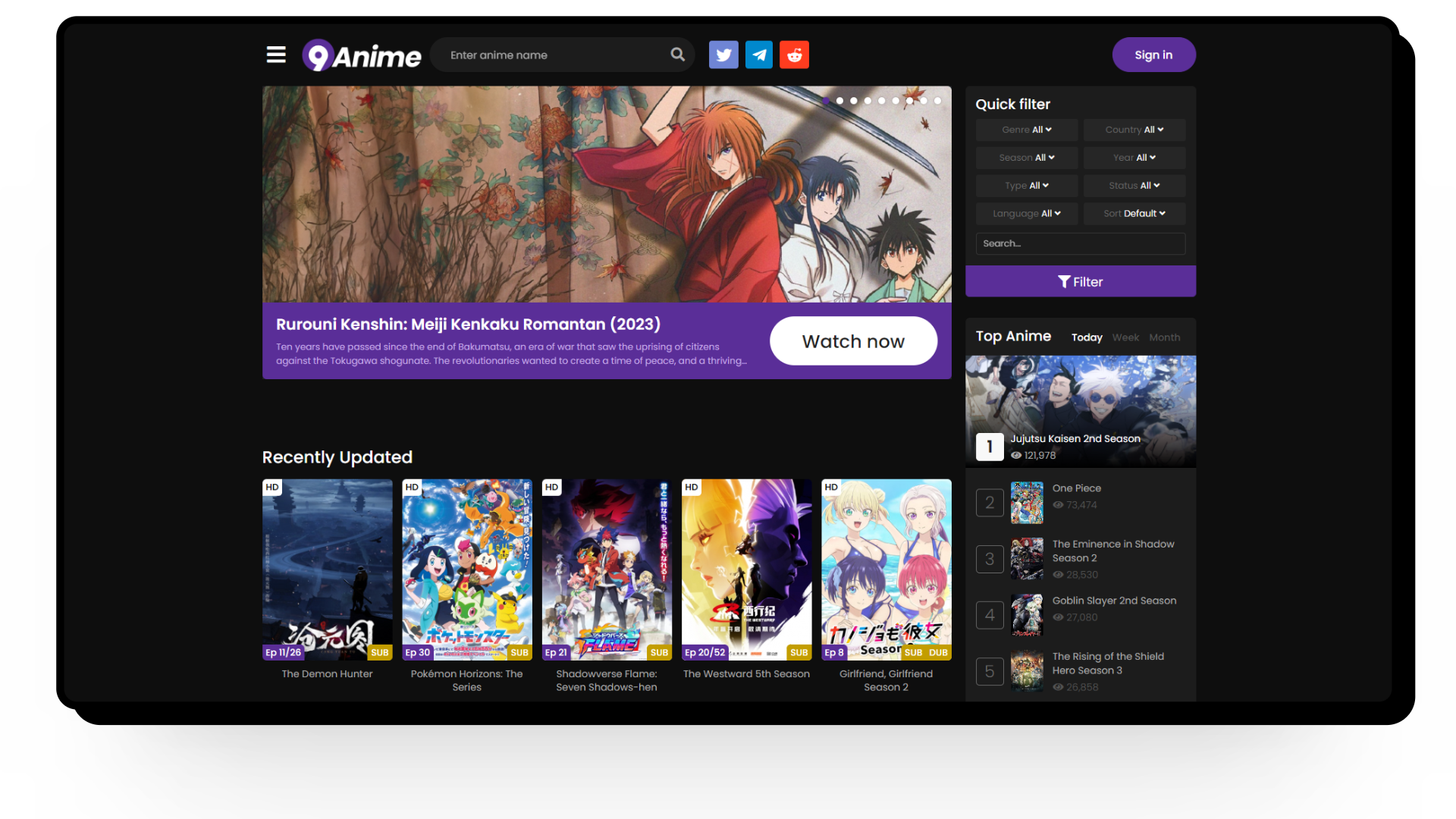 Homepage der 9anime-Website
Homepage der 9anime-Website
Häufige Ursachen dafür, dass 9anime CC nicht anzeigt
Bevor wir uns mit den Lösungen befassen, ist es wichtig zu wissen, was das Problem überhaupt verursacht. Hier sind zwei Hauptgründe dafür, dass 9anime kein CC anzeigt:
- Player-Einstellungen: Probleme im 9anime-Videoplayer können dazu führen, dass Untertitel nicht angezeigt werden.
- Videoquelle: Es kann sein, dass die Anime-Episode, die Sie gerade ansehen, keine Untertitel hochgeladen hat oder von der Videoquelle nicht unterstützt wird.
Abgesehen davon gibt es noch einige andere Gründe dafür, dass Untertitel nicht angezeigt werden, z. B. technische Probleme, Browserkompatibilität, Cache und Cookies und mehr. Schauen wir uns an, wie wir all diese Probleme lösen können.
LESEN SIE MEHR: BEHOBEN: 8 Lösungen für Crunchyroll-Untertitel, die nicht funktionieren ➜
So beheben Sie, dass 9anime CC nicht anzeigt
Wenn es darum geht, Untertitelprobleme mit Ihrem 9-Anime zu lösen, gibt es keine garantierte Methode, die nachweislich für jeden funktioniert. Stattdessen haben wir 10 mögliche Lösungen aufgelistet, die Ihnen dabei helfen können, zu beheben, dass 9anime kein CC anzeigt.
1. Aktualisieren Sie die 9anime-Website
Oftmals kann eine einfache Seitenaktualisierung dabei helfen, verschiedene Probleme zu beheben, z. B. nicht angezeigte Untertitel, und vorübergehende Störungen in Ihrem Browser oder auf der Website zu beseitigen. Bevor Sie also mit technischen Korrekturen fortfahren, aktualisieren Sie Ihre Website. Dadurch könnte Ihr Problem möglicherweise behoben werden.
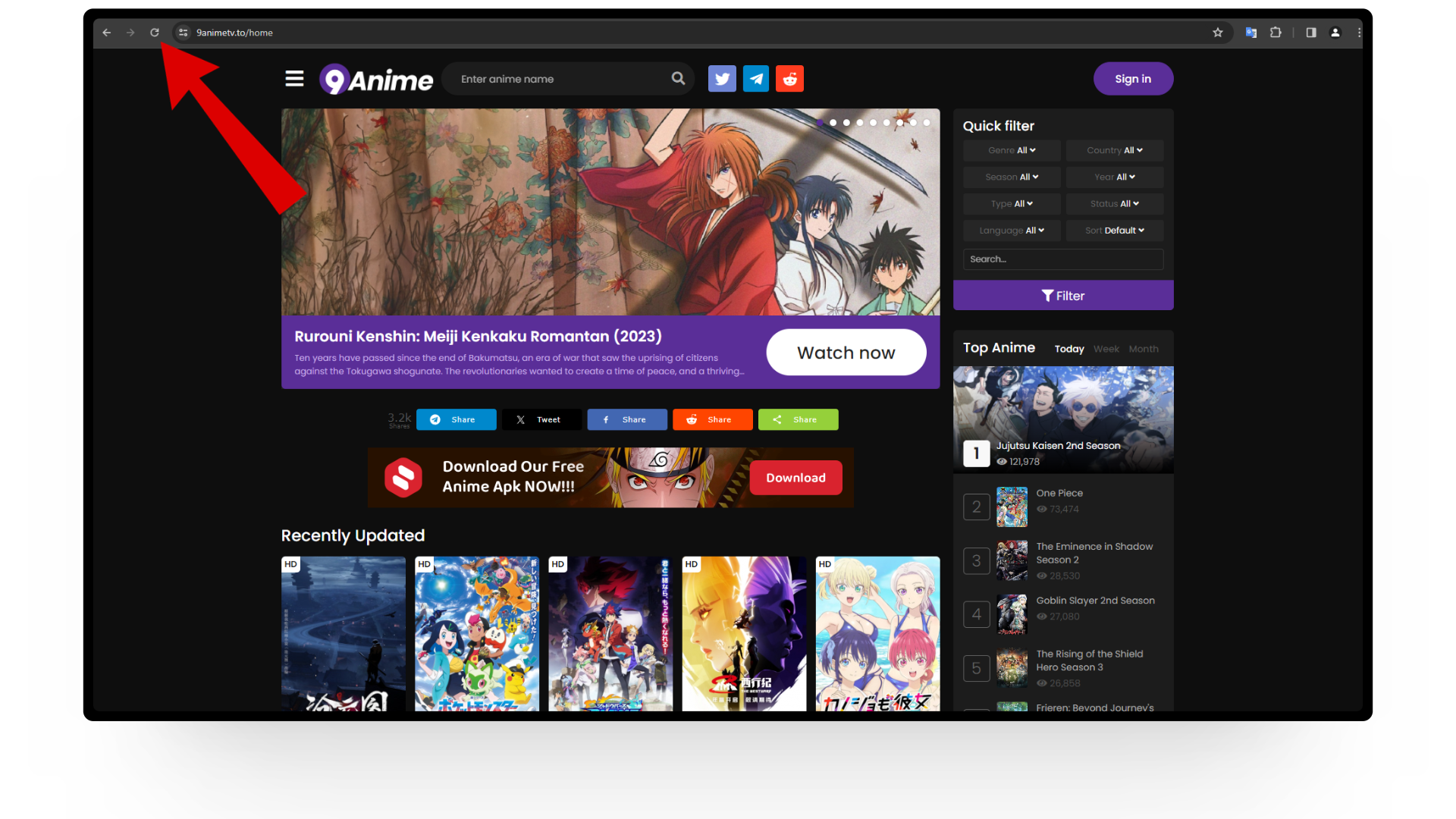 Aktualisieren Sie die Website
Aktualisieren Sie die Website
2. Überprüfen Sie die Videoquelle
Wenn das gleiche Problem immer noch auftritt, empfehlen wir Ihnen, sicherzustellen, dass der Anime, den Sie ansehen, Untertitel unterstützt. Das heißt, wenn der Inhalt, den Sie gerade ansehen, kürzlich hochgeladen wurde, hat die Quelle des Videos die Untertitel noch nicht hochgeladen und Sie müssen warten, bis sie Untertitel hinzufügt.
Darüber hinaus bietet Ihnen 9anime normalerweise mehrere Server zur Auswahl, falls Ihr aktueller Server nicht funktioniert. Das bedeutet, dass Sie jederzeit versuchen können, den Server zu wechseln, um zu sehen, ob Ihre Untertitel dadurch behoben werden.
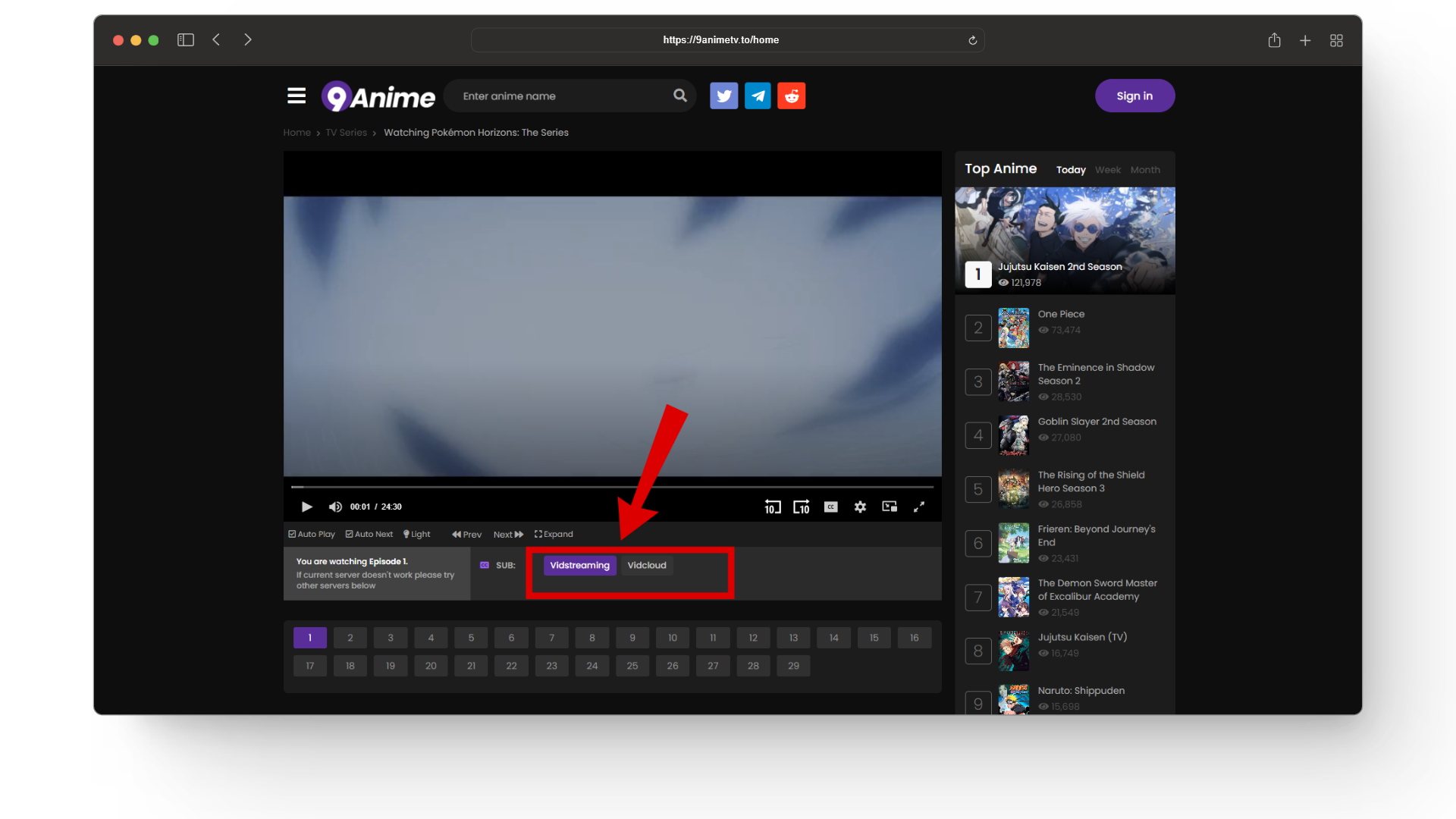 Server wechseln
Server wechseln
3. Technische Probleme
Ein weiterer möglicher Grund sind technische Probleme im Zusammenhang mit der 9anime-Website, die Ihren Videoplayer beeinträchtigen und Untertitelprobleme verursachen können. Wenn das der Fall ist, können Sie nur warten, bis das Problem vom Backend aus gelöst wird.
4. Videoplayer-Einstellungen
Auf Websites wie 9anime müssen Sie häufig Untertitel manuell in den Einstellungen Ihres Videoplayers aktivieren. Stellen Sie daher sicher, dass Untertitel für Ihren Anime aktiviert sind.
So aktivieren Sie Untertitel auf 9anime:
- Öffnen Sie den Anime oder die bestimmte Episode, die Sie sehen möchten.
- Klicken Sie auf das Zahnradsymbol, um die Player-Einstellungen zu öffnen.
 Klicken Sie auf das Zahnradsymbol
Klicken Sie auf das Zahnradsymbol - Klicken Sie hier auf die Option CC.
 Wählen Sie die CC-Option
Wählen Sie die CC-Option - Wählen Sie nun die Sprache aus, in der Sie Ihre Untertitel haben möchten.
 Wählen Sie Ihre Untertitel
Wählen Sie Ihre Untertitel - Sobald Sie eine Sprache ausgewählt haben, sollten Ihre Untertitel automatisch über Ihrem Inhalt erscheinen.
 Ihre Untertitel sollten so aussehen
Ihre Untertitel sollten so aussehen
Wenn die Untertitel immer noch nicht angezeigt werden, aktualisieren Sie die Seite, um sicherzustellen, dass alle Änderungen ordnungsgemäß wirksam werden.
5. Überprüfen Sie Ihre Internetverbindung
Die meisten Streaming-Websites benötigen für ein reibungsloses Seherlebnis eine stabile und schnelle Internetverbindung. Wenn Ihr Internet hingegen langsam oder instabil ist, kann dies Auswirkungen auf die Geschwindigkeit der Videowiedergabe und des Ladens von Untertiteln haben. Überprüfen Sie daher unbedingt Ihre Internetgeschwindigkeit auf vertrauenswürdigen Websites wie Fast.com oder Ookla’s Geschwindigkeitstest.
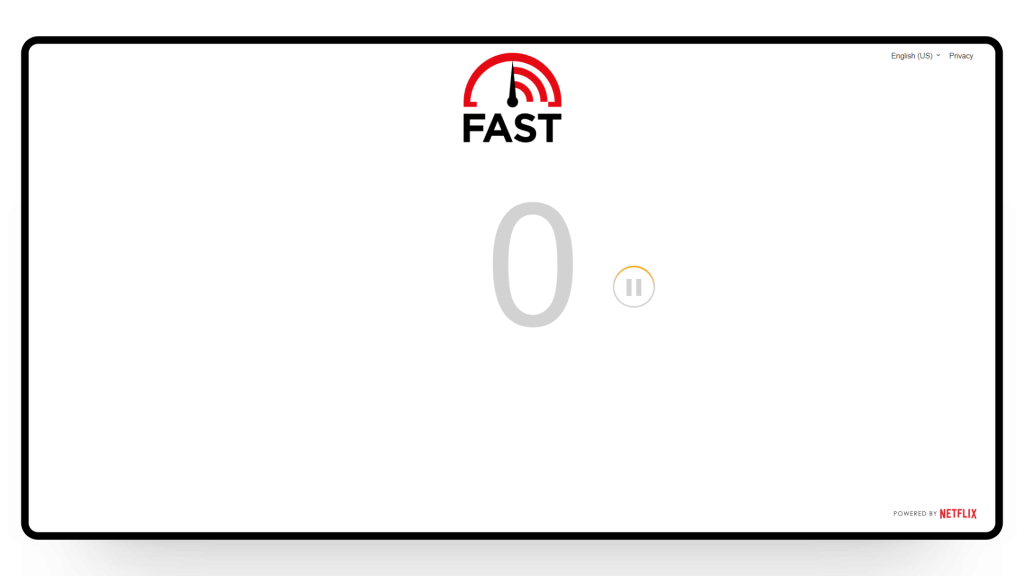 Überprüfen Sie Ihre Internetgeschwindigkeit
Überprüfen Sie Ihre Internetgeschwindigkeit
LESEN SIE MEHR: Wie kann man die Internetgeschwindigkeit in Windows 10/11 erhöhen? ➜
6. Cache und Cookies löschen
Cache und Cookies werden zum Speichern von Website-Einstellungen, Bildern und anderen Daten verwendet, um die Ladegeschwindigkeit zu verbessern. Wenn in Ihrem Browser eine Menge Cache-Daten gespeichert sind, kann es manchmal zu Problemen mit anderen Websites und möglicherweise auch zu Problemen mit Untertiteln kommen.
Der Vorgang ist in allen Browsern weitgehend gleich, mit nur geringfügigen Unterschieden in der Benutzeroberfläche. So löschen Sie den Cache und die Cookies in Chrome:
- Öffnen Sie Ihren Chrome-Browser.
 Starten Sie den Chrome-Browser
Starten Sie den Chrome-Browser - Klicken Sie auf die drei Punkte in der oberen rechten Ecke.
 Klicken Sie auf die drei Punkte
Klicken Sie auf die drei Punkte - Klicken Sie hier auf die Option Einstellungen.
 Einstellungen auswählen
Einstellungen auswählen - Klicken Sie auf der Registerkarte „Einstellungen“ auf die Registerkarte „Datenschutz und Sicherheit“.
 Klicken Sie auf Datenschutz und Sicherheit
Klicken Sie auf Datenschutz und Sicherheit - Klicken Sie nun auf die Option Browser löschen.
 Klicken Sie auf Browserdaten löschen
Klicken Sie auf Browserdaten löschen - Überprüfen Sie als Nächstes die Option „Cookies und andere Websitedaten“. Wenn Sie möchten, können Sie auch Ihren Browserverlauf sowie zwischengespeicherte Bilder und Dateien entfernen.
 Überprüfen Sie Cookies und Cache-Daten
Überprüfen Sie Cookies und Cache-Daten - Klicken Sie abschließend auf die Schaltfläche „Daten löschen“, um Cookies und Cache-Daten zu entfernen.
 Klicken Sie auf die Schaltfläche „Daten löschen“.
Klicken Sie auf die Schaltfläche „Daten löschen“.
LESEN SIE MEHR: So leeren Sie Ihren Cache in jedem Windows-Browser ➜
7. Probieren Sie einen anderen Browser aus
Wenn Sie immer noch Probleme mit Ihren Untertiteln haben, können Sie erwägen, zu einem anderen Browser zu wechseln, um auf 9anime zuzugreifen und zu sehen, ob dadurch die Anzeige der Untertitel verbessert wird.
LESEN SIE MEHR: Die 7 besten Webbrowser für jeden Benutzertyp ➜
8. Deaktivieren Sie Werbeblocker
Werbeblocker sind eine großartige Möglichkeit, sich vor bösartigen Links und Popup-Anzeigen zu schützen. Bei mehreren Streaming-Websites von Drittanbietern müssen Sie jedoch Werbeblocker deaktivieren, um vollständig auf den Inhalt der Website zugreifen zu können. Wenn Sie einen Browser mit integriertem Add-Blocker wie Brave verwenden, können Sie einfach oben auf das Brave-Logo klicken und den Add-Blocker für diese Website deaktivieren.
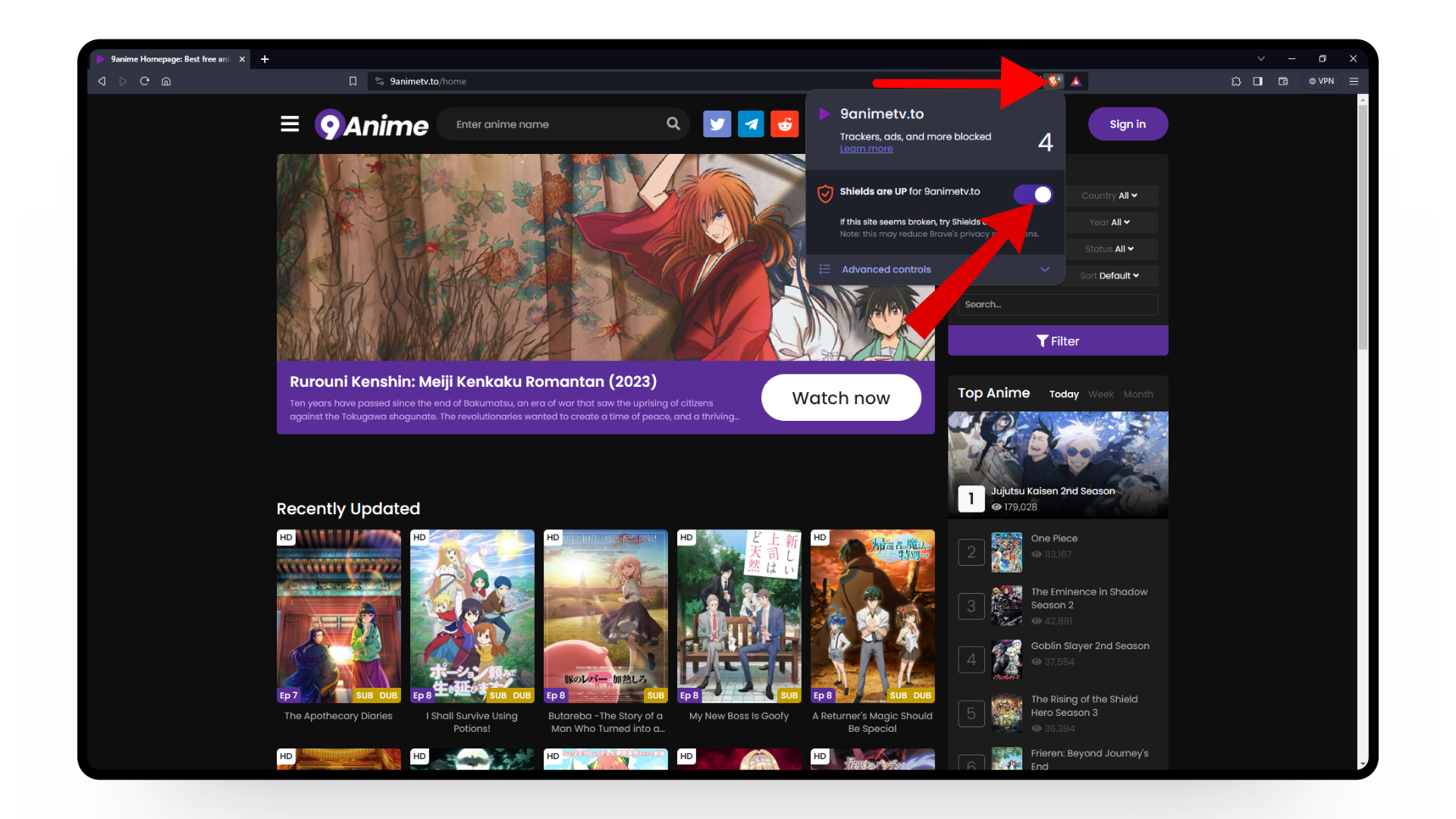 Deaktivieren Sie den Werbeblocker im Brave-Browser
Deaktivieren Sie den Werbeblocker im Brave-Browser
Wenn Sie umgekehrt Werbeblocker-Erweiterungen in Ihrem Chrome-Browser wie AdBlock verwenden, müssen Sie die Adblocker-Erweiterung öffnen, während Sie sich auf der 9anime-Website befinden, und von dort aus auf „Immer“ unter „ Option „Auf dieser Site pausieren“.
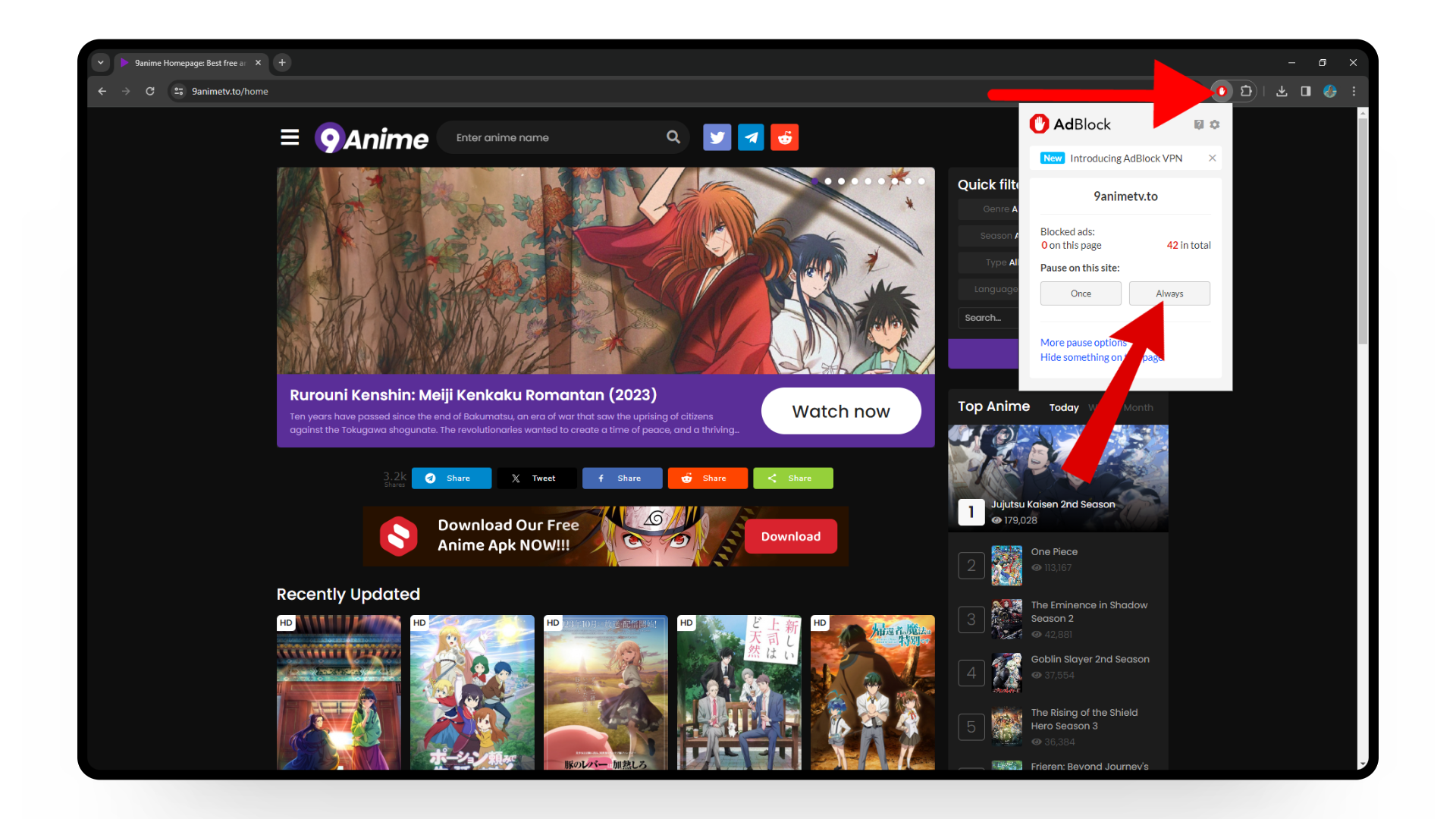 Deaktivieren Sie die Adblocker-Erweiterung in Chrome
Deaktivieren Sie die Adblocker-Erweiterung in Chrome
LESEN SIE MEHR: 6 Möglichkeiten, Ihr Android-Telefon und -Tablet völlig werbefrei zu machen ➜
9. Geräte wechseln
Wenn einer der oben genannten Schritte Ihr Untertitelproblem nicht löst, besteht die Möglichkeit, dass Ihr Gerät das Problem ist. Erwägen Sie daher den Wechsel zu einem anderen Mobiltelefon oder Laptop, um zu sehen, ob die Untertitel für Sie angezeigt werden. Wenn Sie bereits alles versucht haben und 9anime immer noch nicht funktioniert, es sich aber auf einem anderen Gerät befindet, können Sie sicher sein, dass ein ernstes Problem vorliegt.
10. Kontaktieren Sie den 9anime-Support
Obwohl es sich bei den meisten der oben genannten Schritte um allgemeine Lösungen handelt, sollte einer davon Ihnen dabei helfen, das Problem zu beheben, dass Ihre Untertitel nicht angezeigt werden. Wenn jedoch keine der oben genannten Methoden für Sie funktioniert, können Sie sich für weitere Unterstützung zu diesem Thema an den 9anime-Support wenden.
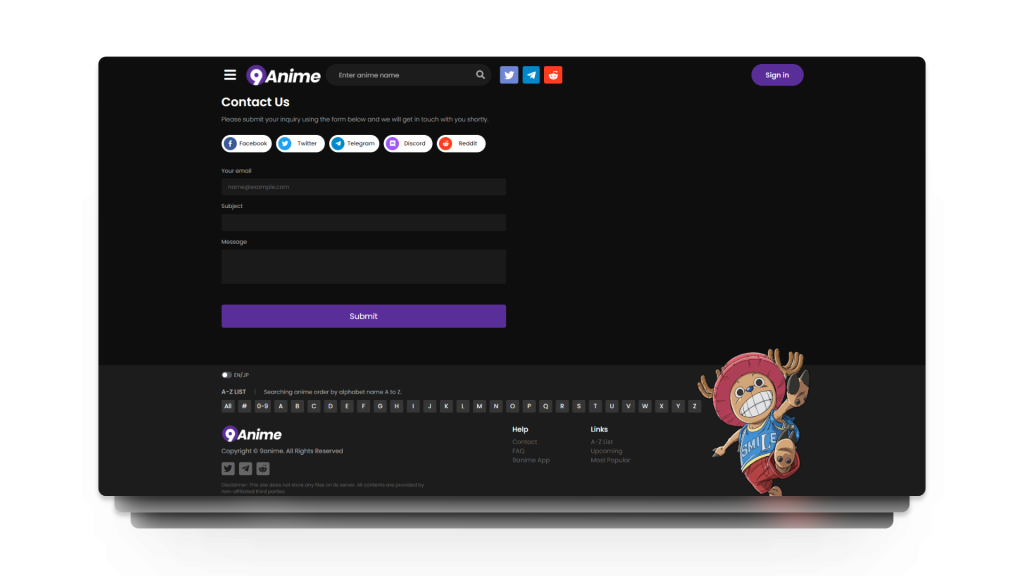 Kontaktieren Sie 9anime
Kontaktieren Sie 9anime
LESEN SIE MEHR: So kontaktieren Sie den Snapchat-Support im Jahr 2023 [4 Different Ways] ➜
Abschluss
Untertitel helfen dabei, Emotionen für ein breites Publikum zu verstehen und zu verstärken. Wenn Ihre Untertitel nicht funktionieren, können Sie die in unseren Artikeln beschriebene Methode ausprobieren, um das Problem zu beheben, dass 9anime CC nicht anzeigt.
FAQs
Ist die Verwendung von 9anime sicher?
Obwohl 9anime behauptet, über eine Add-Free-Richtlinie zu verfügen, empfehlen wir die Verwendung eines vertrauenswürdigen VPN und eines Add-Blockers zusätzlich, um sicherzustellen, dass Ihr Computer vor Viren, Trojanern und anderen schädlichen Inhalten geschützt ist.
Sind Fast und Ookla sicher, um Ihre Internetgeschwindigkeit zu überprüfen?
Absolut! Fast.com ist eine von Netflix bereitgestellte Website für Geschwindigkeitstests und Ookla ist eine vertrauenswürdige und überprüfte Website, die einen umfassenden Überblick über Ihre Internetgeschwindigkeit bietet.
In wie vielen Sprachen bietet 9anime Untertitel an?
Für die meisten Anime-Shows sind englische Untertitel verfügbar. Einige Shows bieten jedoch auch Unterstützung für andere Sprachen wie Deutsch, Russisch, Spanisch und mehr. Mit anderen Worten: Die Auswahl der Sprachen für die Untertitel hängt von den Vorlieben des Uploaders ab.

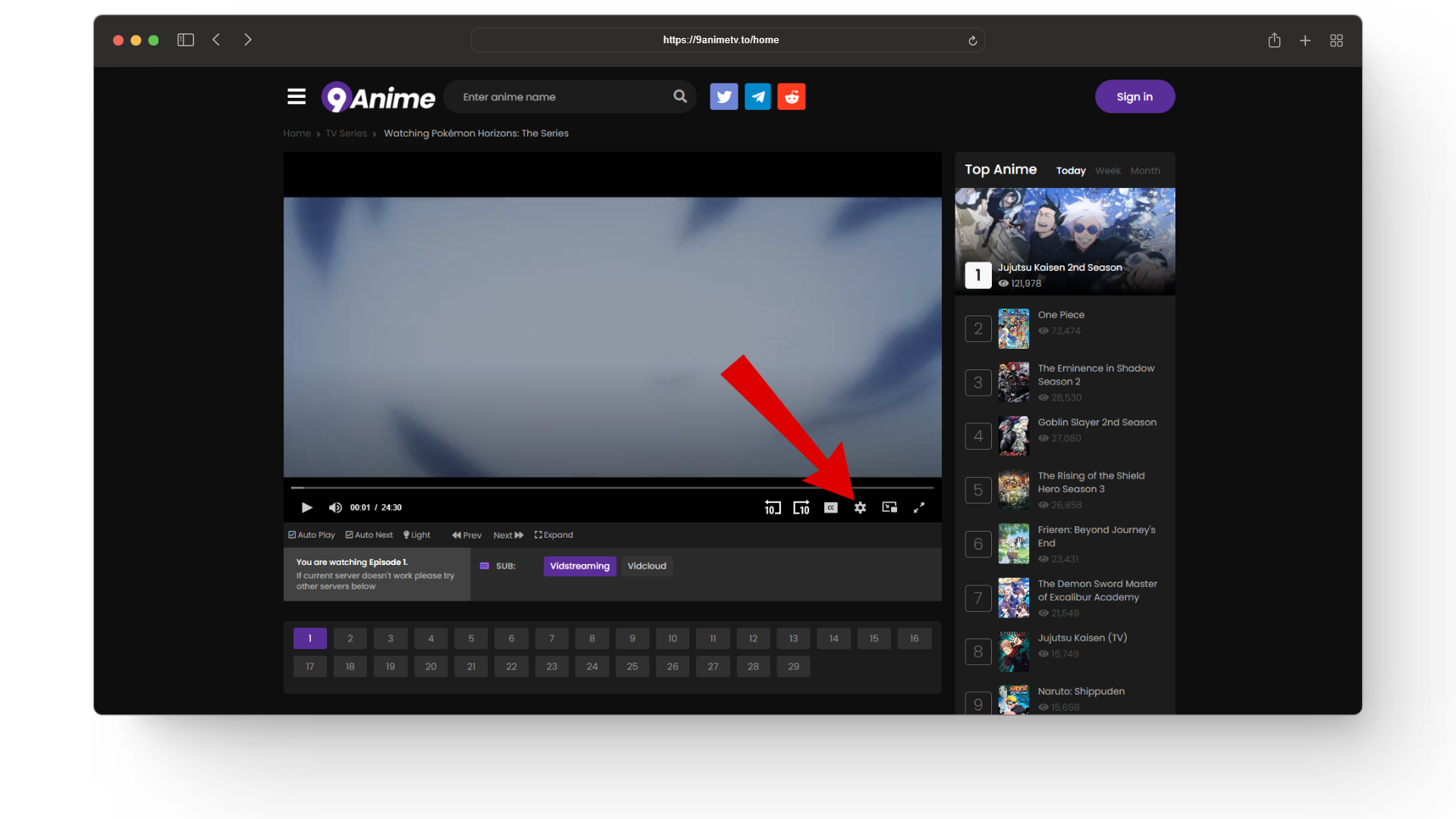 Klicken Sie auf das Zahnradsymbol
Klicken Sie auf das Zahnradsymbol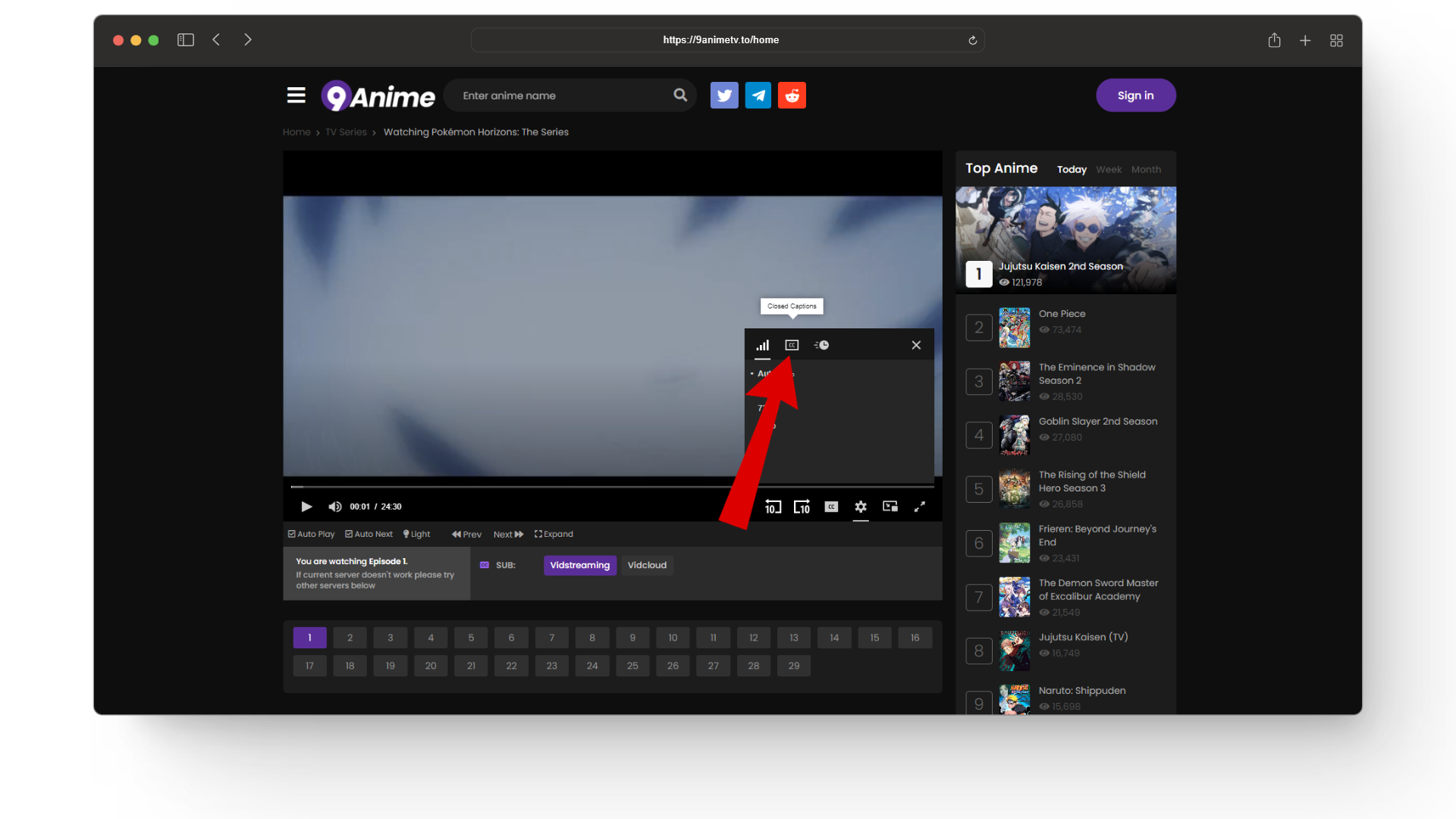 Wählen Sie die CC-Option
Wählen Sie die CC-Option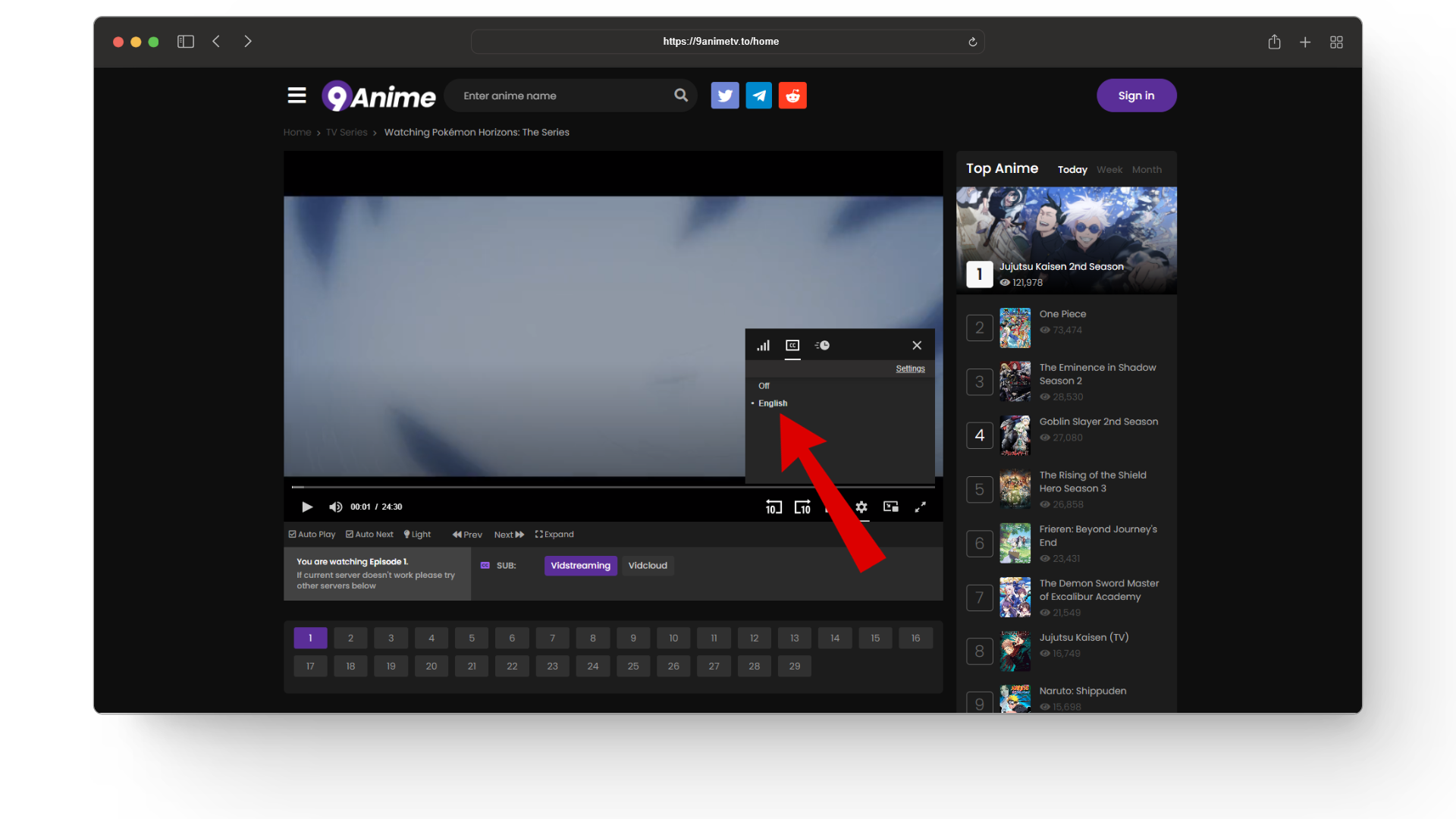 Wählen Sie Ihre Untertitel
Wählen Sie Ihre Untertitel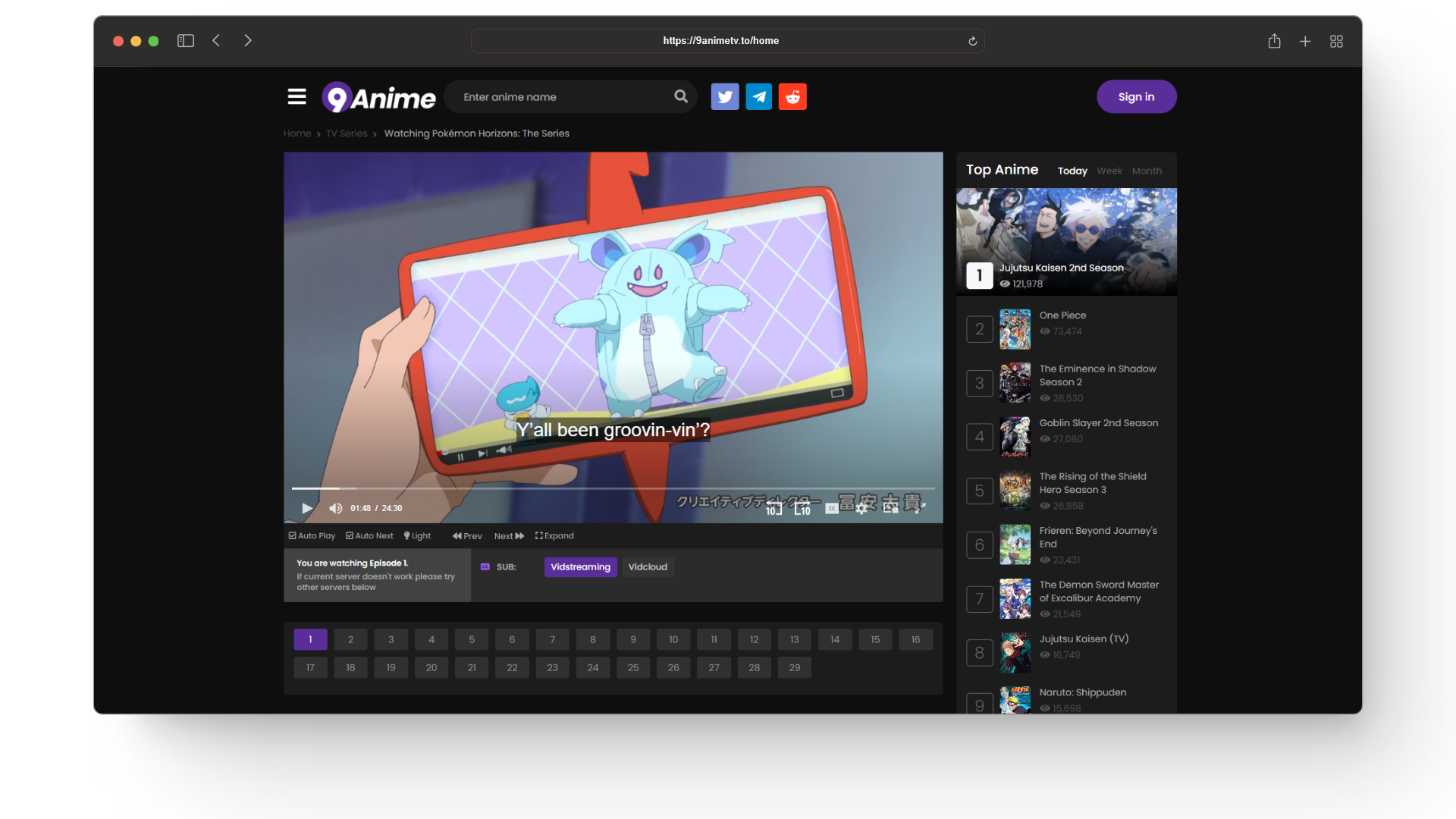 Ihre Untertitel sollten so aussehen
Ihre Untertitel sollten so aussehen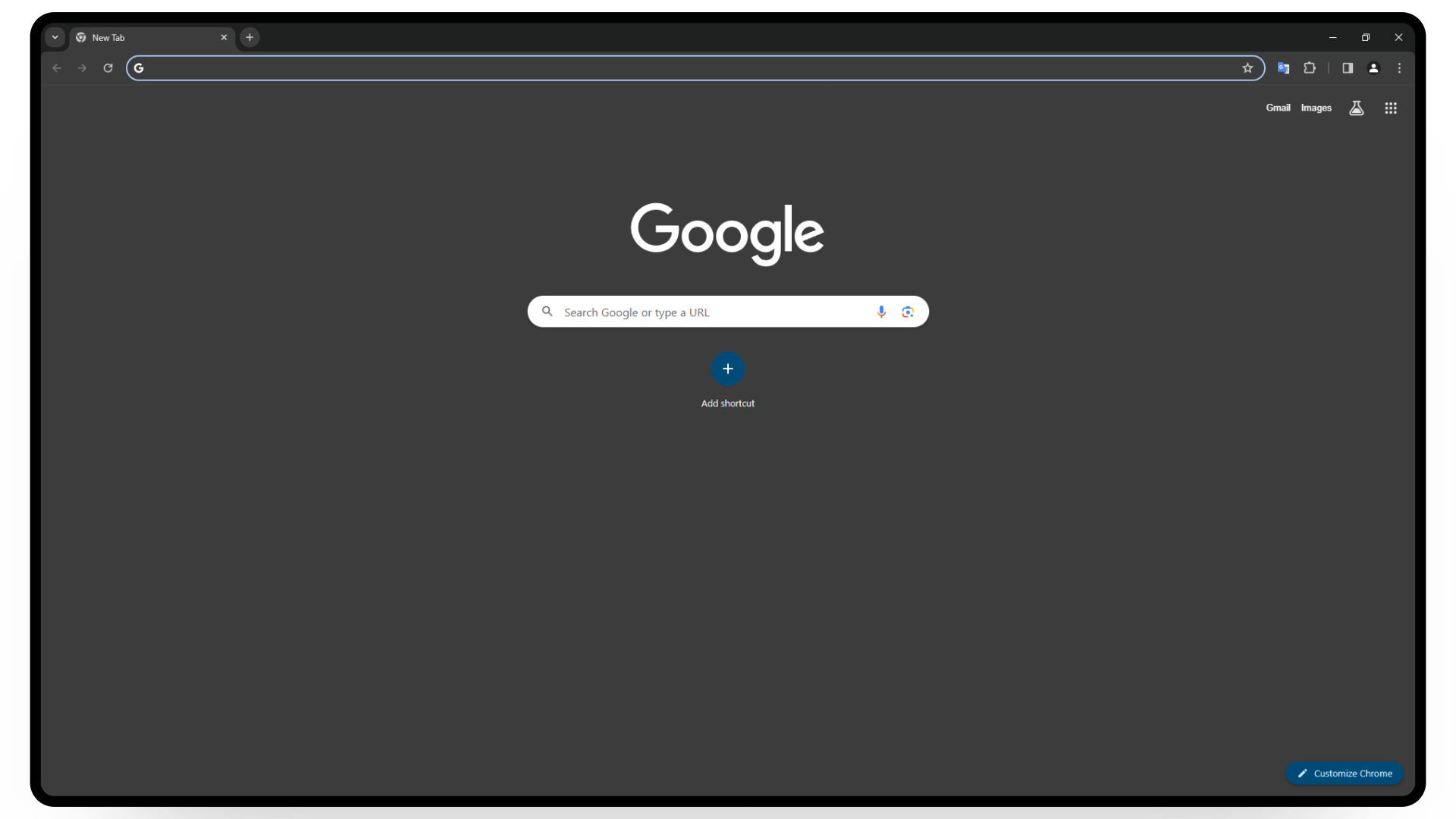 Starten Sie den Chrome-Browser
Starten Sie den Chrome-Browser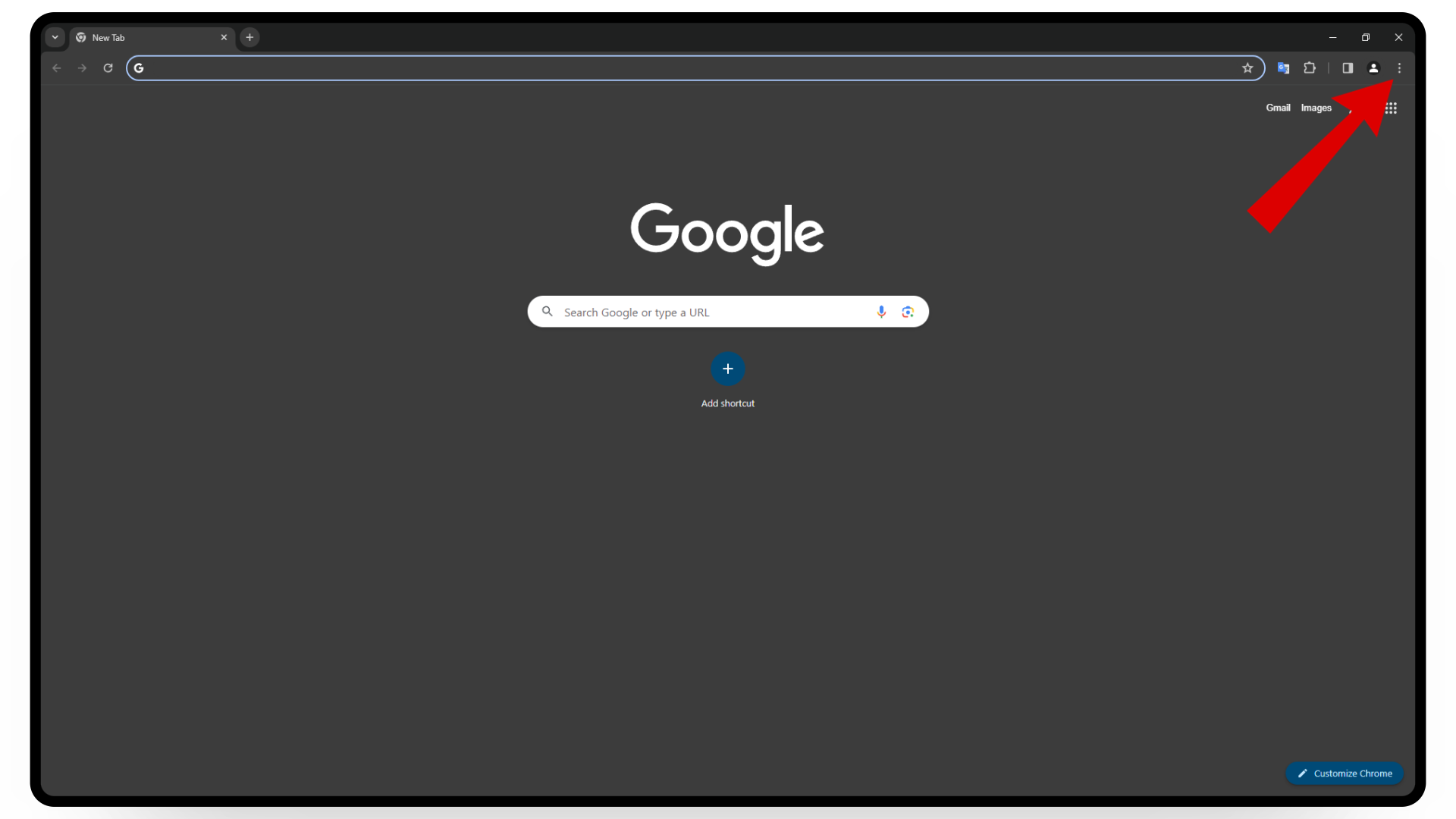 Klicken Sie auf die drei Punkte
Klicken Sie auf die drei Punkte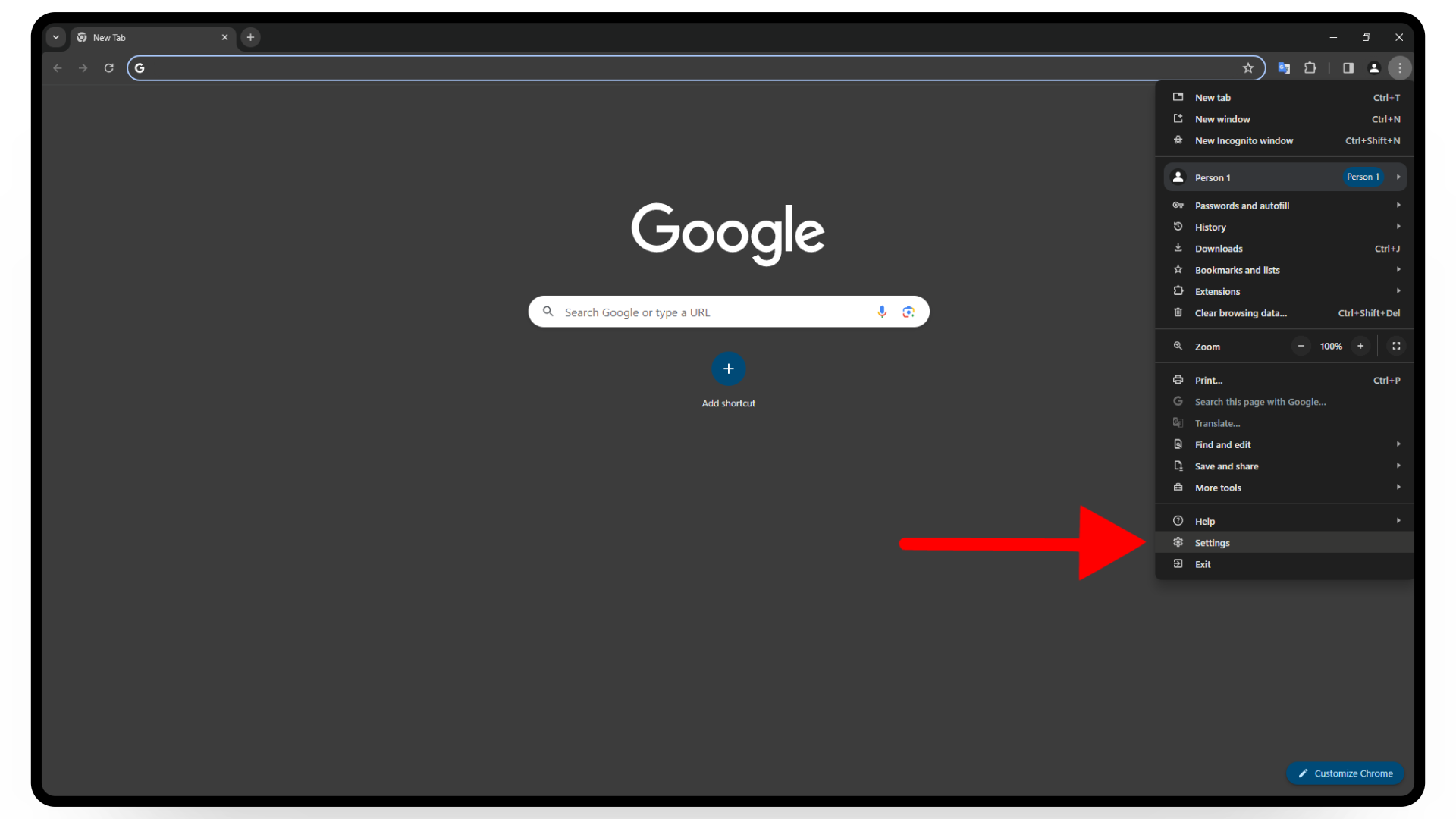 Einstellungen auswählen
Einstellungen auswählen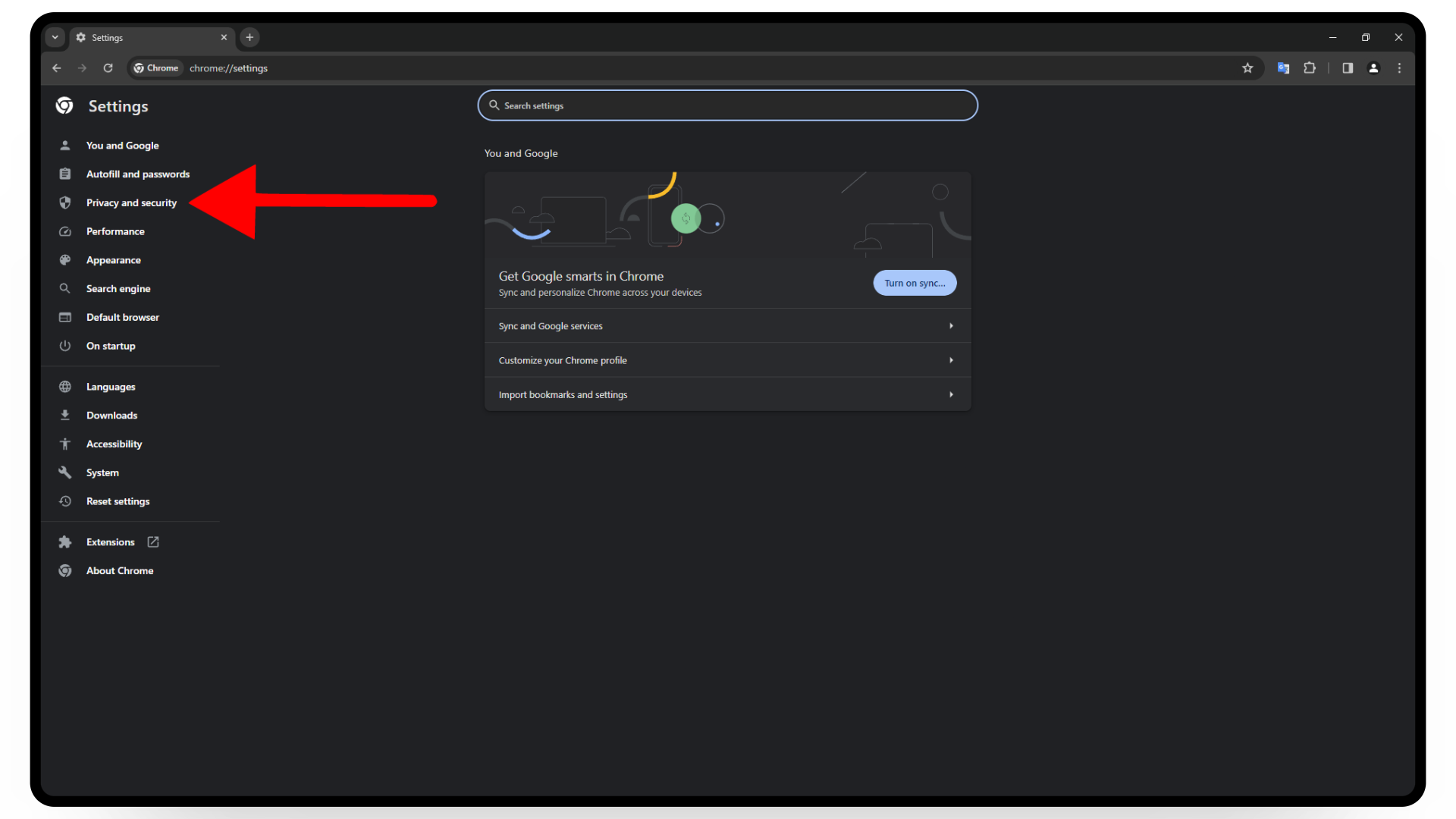 Klicken Sie auf Datenschutz und Sicherheit
Klicken Sie auf Datenschutz und Sicherheit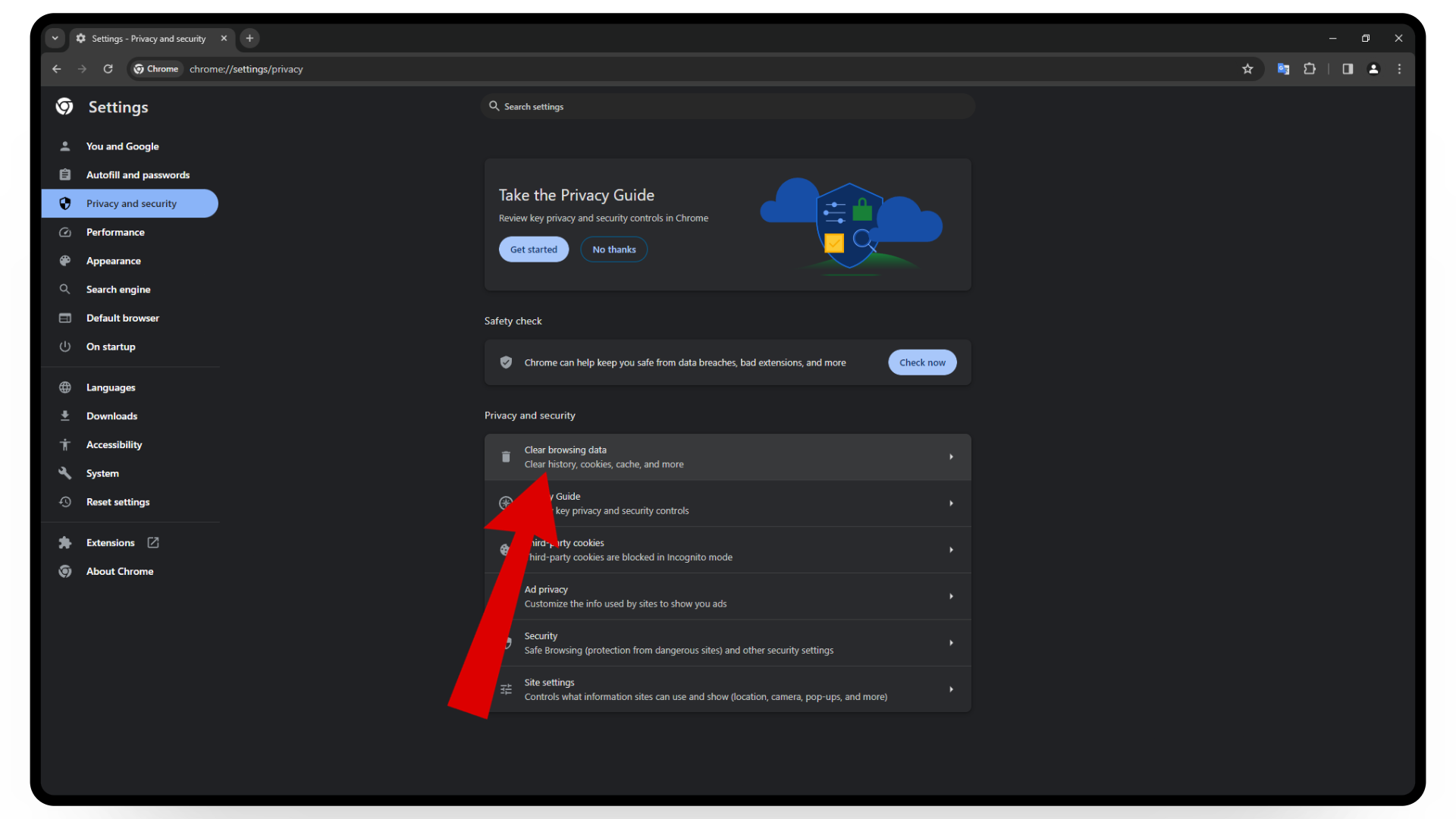 Klicken Sie auf Browserdaten löschen
Klicken Sie auf Browserdaten löschen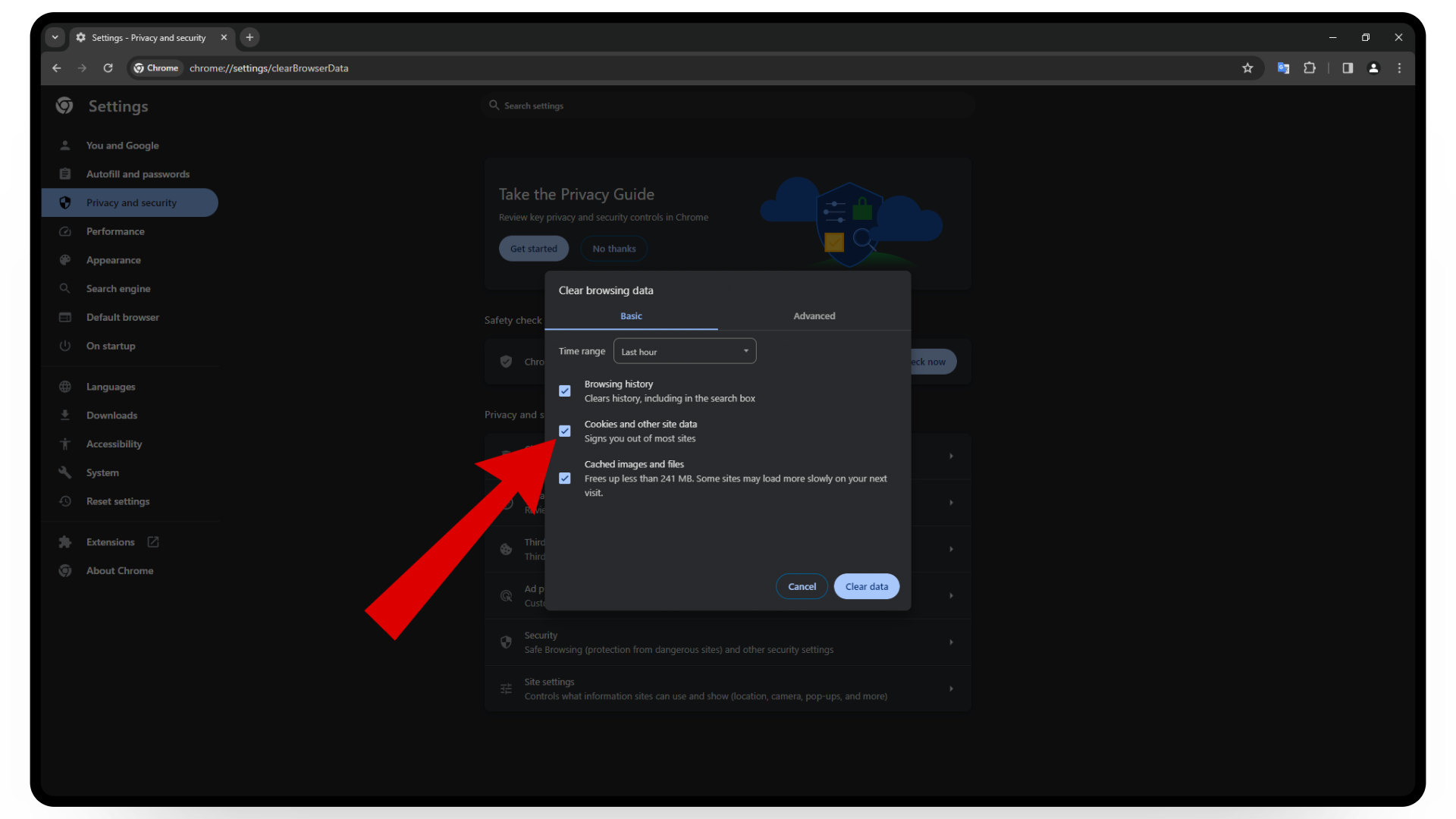 Überprüfen Sie Cookies und Cache-Daten
Überprüfen Sie Cookies und Cache-Daten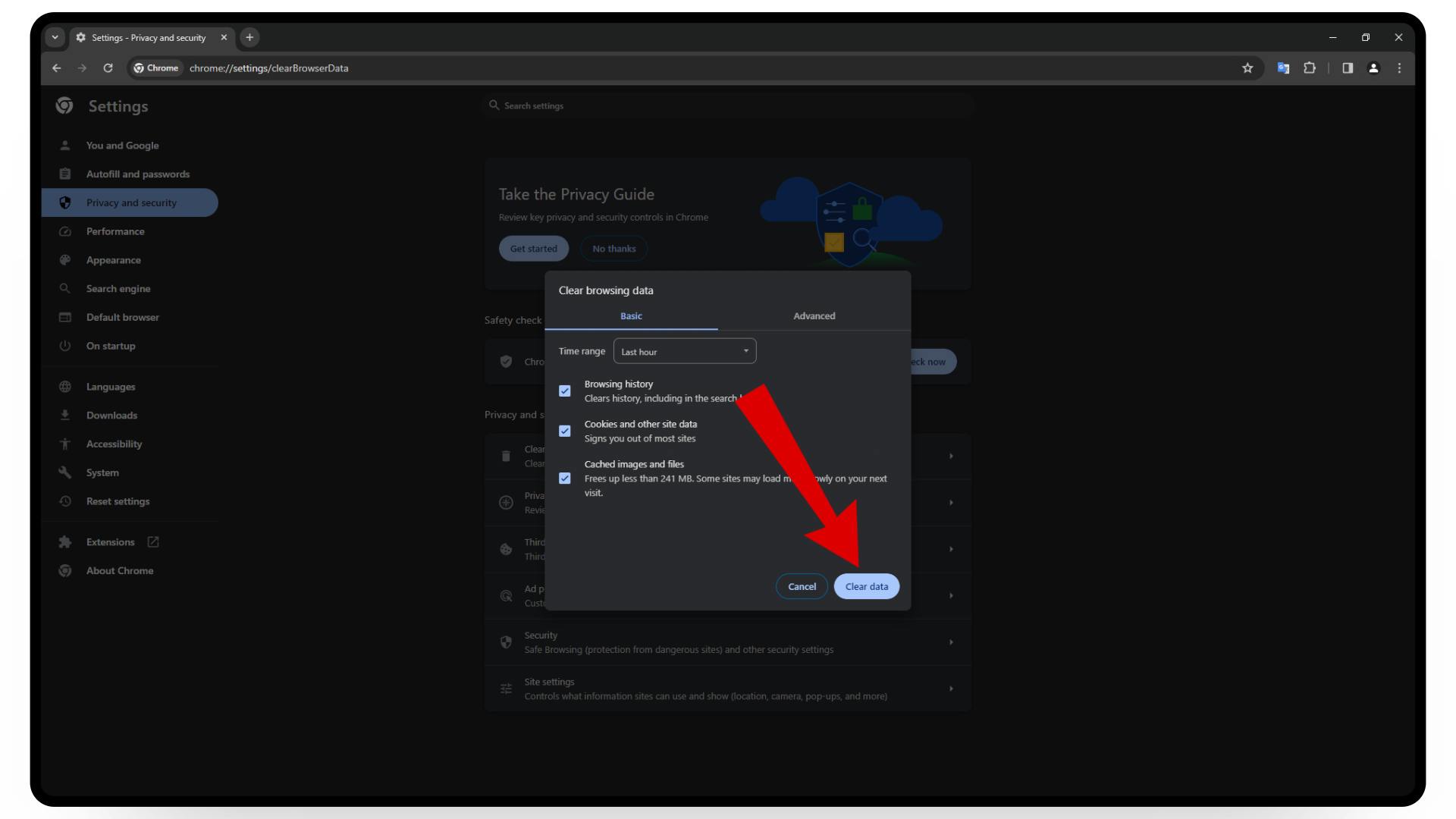 Klicken Sie auf die Schaltfläche „Daten löschen“.
Klicken Sie auf die Schaltfläche „Daten löschen“.![So löschen Sie eine Bankkarte von Amazon [Desktop + Mobile]](https://okidk.de/wp-content/uploads/2023/11/Feature-Images-768x419.jpg)

![„Es gab ein Problem mit dem Server“ YouTube-Fehler [400]](https://okidk.de/wp-content/uploads/2023/09/2023-08-14_205416.png)
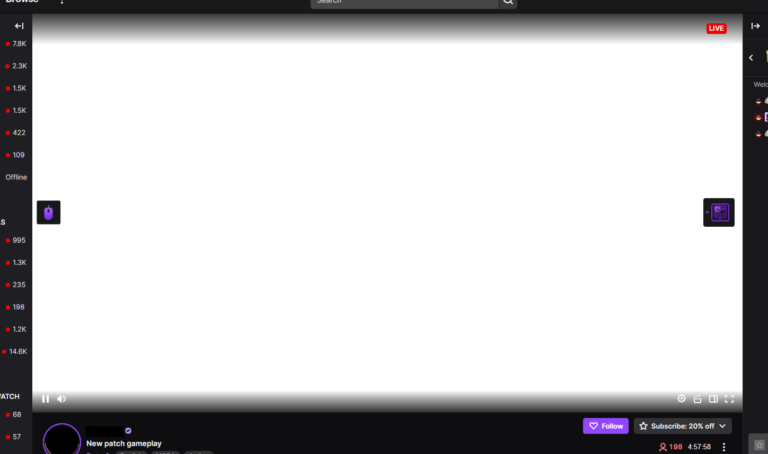
![[FIX] TVQ-PM-100-Fehlercode auf Netflix](https://okidk.de/wp-content/uploads/2023/07/netflix-error-code-tvq-pm-100-768x463.png)
